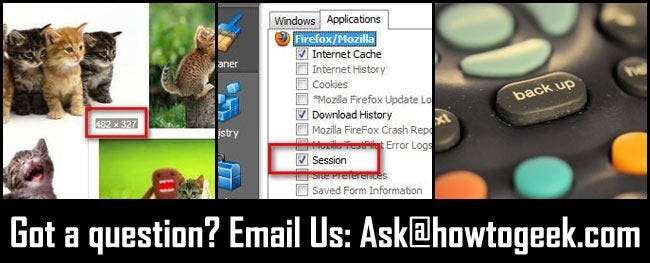
Раз в неделю мы собираем некоторые вопросы читателей, на которые недавно отвечали, и демонстрируем их. На этой неделе мы рассмотрим, как всегда отображать размер изображения в Картинках Google, сохранять вкладки браузера при использовании CCleaner и что делать резервные копии при создании файлов резервных копий Windows.
«Показать размеры» как вид по умолчанию в Картинках Google

Уважаемый компьютерщик,
Я часто использую поиск изображений Google, но каждый раз, когда я туда захожу, мне приходится не только нажимать на опцию «показать размеры», но и сначала прокручивать страницу вниз, чтобы найти эту опцию меню. Это 2 шага и пауза для обновления страницы каждый раз.
Есть ли способ сделать «размер показа» настройкой по умолчанию?
С уважением,
Поиск изображений в Айдахо
Уважаемый Поиск изображений,
Есть несколько разных вещей, которые вы можете сделать, чтобы добиться желаемых результатов. К сожалению, в меню настроек нет опции, позволяющей постоянно включать эту настройку. За исключением того, что вы можете сделать две вещи. Вы можете прокрутить вниз результаты поиска Google Image и щелкнуть ссылку «Перейти к базовой версии», которая вернет вас к старому интерфейсу, который отображал размеры изображений под изображениями. Так будет и дальше, пока вы используете Google Картинки в этом сеансе. Это временное исправление, и при нажатии на него каждый сеанс быстро устареет.
Второй метод, который вы можете использовать в Firefox, Chrome и других браузерах, которые позволяют настраивать поисковые системы, - это создание настраиваемого поиска только для изображений с отображаемыми размерами. Таким образом вы сможете сохранить новый вид Картинок Google, но получить желаемые результаты. Чтобы сделать это, например, в Google Chrome, вы щелкните правой кнопкой мыши адресную строку, выберите «Изменить поисковые системы» в контекстном меню, а затем, оказавшись в списке поисковых систем в меню настроек, просто создайте запись, которая выглядит так:
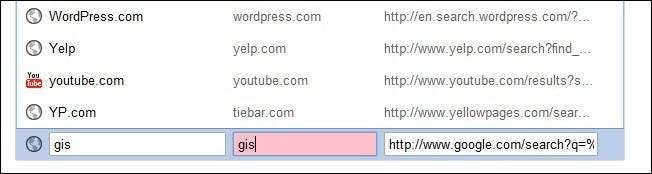
Для URL-адреса в третьем поле введите этот текст хттп://ввв.гоогле.ком/сеарч?к=%с&хл=ен&тбм=исх&прмд=имвнс&соурсе=лнт&тбс=имго:1&са=С (благодаря SRTFilter на справочных форумах поиска Google для этой строки поиска). Теперь, когда вы вводите «gis yourquery» в адресной строке, вы получаете настраиваемый поиск картинок Google с уже включенными размерами изображений.
Надеюсь, в будущем он будет доступен в качестве переключателя настроек в самом поиске картинок Google, но пока у вас будет собственное ключевое слово, которое должно хорошо заполнить пробел.
Сохранять вкладки браузера при использовании CCleaner
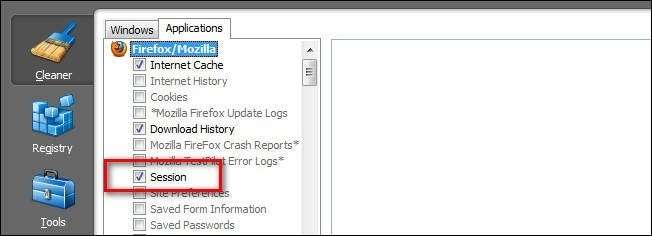
Уважаемый компьютерщик,
Когда я использую CCleaner, я теряю все сохраненные вкладки Firefox! Как я могу предотвратить это? Кроме того, Internet Explorer 9, похоже, никогда не сохраняет мои вкладки, независимо от того, используется ли CCleaner или нет.
Как я могу сохранить свои вкладки между сеансами просмотра? Помогите!
С уважением,
Столики в Толедо
Дорогие столы,
Похоже, здесь происходят две разные вещи. Во-первых, CCleaner уничтожает ваши вкладки Firefox. Во-вторых, Internet Explorer вообще не сохраняет вкладки.
Что касается проблемы с Firefox: FF используется для хранения запомненных вкладок вне данных сеанса. Теперь он хранит данные вкладки внутри данных сеанса. В следующий раз, когда вы запустите CCleaner, не забудьте щелкнуть вкладку «Приложения» и снять флажок «Сессия» в Firefox / Mozilla.
Теперь о Internet Explorer 9. Плохая новость: между сеансами вкладки не сохраняются. Эта функция присутствовала в более ранних версиях Internet Explorer, но исчезла в IE9. Firefox, Chrome, Opera и другие современные браузеры имеют эту функцию, поэтому мы немного озадачены, почему она была удалена. Самое близкое к IE9 - это возможность сохранять группы вкладок, а затем открывать их все вместе в какой-то момент в будущем. Делать это каждый раз, когда вы заканчиваете и начинаете сеанс просмотра, было бы огромной болью. На данный момент, если эта функция критически важна для вашего рабочего процесса, мы рекомендуем использовать другой браузер.
Что делать резервную копию на вашем компьютере с Windows

Уважаемый компьютерщик,
Я купил внешний диск для резервного копирования важных файлов с моего компьютера под управлением Windows, но я не совсем уверен, кроме раздела «Мои документы», что мне нужно копировать? Я слышал о клонировании диска, но на самом деле не хочу делать идеальную побитовую копию диска. Я просто хочу создать резервную копию важных файлов, чтобы иметь к ним доступ с другой машины (и, возможно, даже восстановить свою машину) в случае сбоя.
С уважением,
Резервное копирование сбивает с толку в Buena Vista
Уважаемый Backup Confused,
Вы не одиноки во всей путанице с резервным копированием (многие люди не понимают, что нужно делать, а что такое резервное копирование). Мы предлагаем проверить наше руководство по резервному копированию файлов для Windows здесь .
Пока вы планируете улучшить свои планы резервного копирования, вы можете помнить о Windows Home Server для будущих потребностей в резервном копировании. Он отлично подходит для упаковки домашнего хозяйства только с Windows и восстановления после сбоя одной из клиентских машин совсем несложно. Вы можете проверить наше руководство по установке Windows Home Server здесь .
Есть срочный технический вопрос? Напишите нам по адресу аск@новтогеек.ком и мы постараемся ответить на него.







